Centos7上部署openstack mitaka配置详解(将疑难点都进行划分)
在配置openstack项目时很多人认为到处是坑,特别是新手,一旦进坑没有人指导,身体将会感觉一次次被掏空,作为菜鸟的我也感同身受,因为已经被掏空n次了。
以下也是我将整个openstack配置过程进行汇总,并对难点进行分析,希望对您们有所帮助,如果在配置过程中有疑问,也可以进行留言。
尝试自己配置前可阅读《菜鸟帮你跳过openstack配置过程中的坑http://www.cnblogs.com/yaohong/p/7352386.html》。
同时如果不想一步步安装,可以执行安装脚本:http://www.cnblogs.com/yaohong/p/7251852.html
一:环境
1.1主机网络
-
系统版本 CentOS7
-
控制节点: 1 处理器, 4 GB 内存, 及5 GB 存储
-
计算节点: 1 处理器, 2 GB 内存, 及10 GB 存储
说明:
1:以CentOS7为镜像,安装两台机器(怎样安装详见http://www.cnblogs.com/yaohong/p/7240387.html)并注意配置双网卡和控制两台机器的内存。
2:修改机器主机名分别为:controller和compute1
#hostnamectl set-hostname hostname
3:编辑controller和compute1的 /etc/hosts 文件
#vi /etc/hosts

4:验证
采取互ping以及ping百度的方式
![]()
![]()
1.2网络时间协议(NTP)
[控制节点安装NTP]
NTP主要为同步时间所用,时间不同步,可能造成你不能创建云主机
#yum install chrony(安装软件包)
#vi /etc/chrony.conf增加
server NTP_SERVER iburst
allow 你的ip地址网段 (可以去掉,指代允许你的ip地址网段可以访问NTP)
#systemctl enable chronyd.service (设置为系统自启动)
#systemctl start chronyd.service (启动NTP服务)
[计算节点安装NTP]
# yum install chrony
#vi /etc/chrony.conf`` 释除``server`` 值外的所有内容。修改它引用控制节点:server controller iburst
# systemctl enable chronyd.service (加入系统自启动)
# systemctl start chronyd.service (启动ntp服务)
[验证NTP]
控制节点和计算节点分别执行#chronyc sources,出现如下


1.3Openstack包
[openstack packages安装在控制和计算节点]
安装openstack最新的源:
#yum install centos-release-openstack-mitaka
#yum install https://repos.fedorapeople.org/repos/openstack/openstack-mitaka/rdo-release-mitaka-6.noarch.rpm
#yum upgrade (在主机上升级包)
#yum install python-openstackclient (安装opentack必须的插件)
#yum install openstack-selinux (可选则安装这个插件,我直接关闭了selinux,因为不熟,对后续不会有影响)
1.4SQL数据库
安装在控制节点,指南中的步骤依据不同的发行版使用MariaDB或 MySQL。OpenStack 服务也支持其他 SQL 数据库。
#yum install mariadb mariadb-server MySQL-python
#vi /etc/mysql/conf.d/mariadb_openstack.cnf
加入:
[mysqld]
bind-address = 192.168.1.73 (安装mysql的机器的IP地址,这里为controller地址)
default-storage-engine = innodb
innodb_file_per_table
collation-server = utf8_general_ci
character-set-server = utf8
#systemctl enable mariadb.service (将数据库服务设置为自启动)
#systemctl start mariadb.service (将数据库服务设置为开启)
设置mysql属性:
#mysql_secure_installation (此处参照http://www.cnblogs.com/yaohong/p/7352386.html,中坑一)
1.5消息队列
消息队列在openstack整个架构中扮演着至关重要(交通枢纽)的作用,正是因为openstack部署的灵活性、模块的松耦合、架构的扁平化,反而使openstack更加依赖于消息队列(不一定使用RabbitMQ,
可以是其他的消息队列产品),所以消息队列收发消息的性能和消息队列的HA能力直接影响openstack的性能。如果rabbitmq没有运行起来,你的整openstack平台将无法使用。rabbitmq使用5672端口。
#yum install rabbitmq-server
#systemctl enable rabbitmq-server.service(加入自启动)
#systemctl start rabbitmq-server.service(启动)
#rabbitmqctl add_user openstack RABBIT_PASS (增加用户openstack,密码自己设置替换掉RABBIT_PASS)
#rabbitmqctl set_permissions openstack ".*" ".*" ".*" (给新增的用户授权,没有授权的用户将不能接受和传递消息)
1.6Memcached
memcache为选择安装项目。使用端口11211
#yum install memcached python-memcached
#systemctl enable memcached.service
#systemctl start memcached.service
二:认证服务
[keystone认证服务]
注意:在之前需要设置好hosts解析,控制节点和计算节点都要做。我的为:
192.168.1.73 controller
192.168.1.74compute1
2.1安装和配置
登录数据库创建keystone数据库。
#mysql -u root -p
#CREATE DATABASE keystone;
设置授权用户和密码:
#GRANT ALL PRIVILEGES ON keystone.* TO 'keystone'@'localhost' \
IDENTIFIED BY '密码';
#GRANT ALL PRIVILEGES ON keystone.* TO 'keystone'@'%' \
IDENTIFIED BY '密码';
生成admin_token的随机值:
# openssl rand -hex 10
安全并配置组件
#yum install openstack-keystone httpd mod_wsgi
#vi /etc/keystone/keystone.conf
使用刚刚生成的随机值替换掉[DEFAULT]中的
#admin_token = 随机值 (主要为安全,也可以不用替换)
配置数据库连接
[database]
connection = mysql+pymysql://keystone:密码@controller/keystone
provider = fernet
初始化身份认证服务的数据库
# su -s /bin/sh -c "keystone-manage db_sync" keystone(一点要查看数据库是否生成表成功)
初始化keys:
#keystone-manage fernet_setup --keystone-user keystone --keystone-group keystone
配置apache:
#vi /etc/httpd/conf/httpd.conf
将ServerName 后面改成主机名,防止启动报错
ServerName controller
生成wsgi配置文件:
#vi /etc/httpd/conf.d/wsgi-keystone.conf加入:
Listen 5000 Listen 35357 <VirtualHost *:5000> WSGIDaemonProcess keystone-public processes=5 threads=1 user=keystone group=keystone display-name=%{GROUP} WSGIProcessGroup keystone-public WSGIScriptAlias / /usr/bin/keystone-wsgi-public WSGIApplicationGroup %{GLOBAL} WSGIPassAuthorization On ErrorLogFormat "%{cu}t %M" ErrorLog /var/log/httpd/keystone-error.log CustomLog /var/log/httpd/keystone-access.log combined <Directory /usr/bin> Require all granted </Directory> </VirtualHost> <VirtualHost *:35357> WSGIDaemonProcess keystone-admin processes=5 threads=1 user=keystone group=keystone display-name=%{GROUP} WSGIProcessGroup keystone-admin WSGIScriptAlias / /usr/bin/keystone-wsgi-admin WSGIApplicationGroup %{GLOBAL} WSGIPassAuthorization On ErrorLogFormat "%{cu}t %M" ErrorLog /var/log/httpd/keystone-error.log CustomLog /var/log/httpd/keystone-access.log combined <Directory /usr/bin> Require all granted </Directory> </VirtualHost>
启动httpd:
#systemctl enable httpd.service
#systemctl start httpd.service
2.2创建服务实体和API端点
#export OS_TOKEN=上面生成的随机值
#export OS_URL=http://controller:35357/v3
#export OS_IDENTITY_API_VERSION=3
创建keystone的service:
#openstack service create --name keystone --description "OpenStack Identity" identity (identity这个认证类型一定不可以错)
创建keystone的endpoint:
#openstack endpoint create --region RegionOne \
identity public http://controller:5000/v3
#openstack endpoint create --region RegionOne \
identity internel http://controller:5000/v3
#openstack endpoint create --region RegionOne \
identity admin http://controller:35357/v3
2.3创建域、项目、用户和角色
创建默认域default:
openstack domain create --description "Default Domain" default
创建admin的租户:
#openstack project create --domain default \
--description "Admin Project" admin
创建admin用户:
#openstack user create --domain default \
--password-prompt admin(会提示输入密码为登录dashboard的密码)
创建admin角色:
#openstack role create admin
将用户租户角色连接起来:
#openstack role add --project admin --user admin admin
创建服务目录:
#openstack project create --domain default \
--description "Service Project" service
创建demo信息类似admin:
#openstack project create --domain default \
--description "Demo Project" demo
#openstack user create --domain default \
--password-prompt demo
#openstack role create user
#openstack role add --project demo --user demo user
2.4验证
作为 admin 用户,请求认证令牌:
#openstack --os-auth-url http://controller:35357/v3 \
--os-project-domain-name default --os-user-domain-name default \
--os-project-name admin --os-username admin token issue
输入密码之后,有正确的输出即为配置正确。
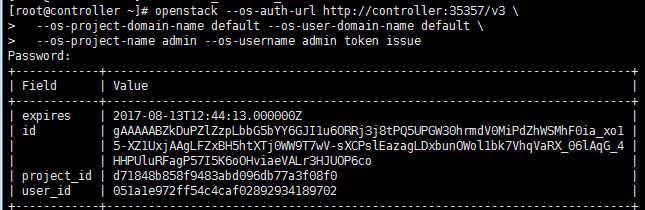
作为``demo`` 用户,请求认证令牌:
#openstack --os-auth-url http://controller:5000/v3 \
--os-project-domain-name default --os-user-domain-name default \
--os-project-name demo --os-username demo token issue
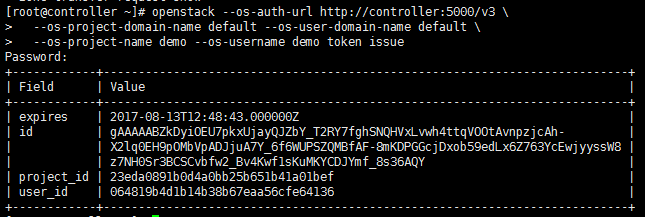
2.5创建 OpenStack 客户端环境脚本
可将环境变量设置为脚本:
#vi admin-openrc 加入:
export OS_PROJECT_DOMAIN_NAME=default
export OS_USER_DOMAIN_NAME=default
export OS_PROJECT_NAME=admin
export OS_USERNAME=admin
export OS_PASSWORD=123456
export OS_AUTH_URL=http://controller:35357/v3
export OS_IDENTITY_API_VERSION=3
export OS_IMAGE_API_VERSION=2
#vi demo-openrc 加入:
export OS_PROJECT_DOMAIN_NAME=default
export OS_USER_DOMAIN_NAME=default
export OS_PROJECT_NAME=demo
export OS_USERNAME=demo
export OS_PASSWORD=123456
export OS_AUTH_URL=http://controller:35357/v3
export OS_IDENTITY_API_VERSION=3
export OS_IMAGE_API_VERSION=2
运行使用 #. admin-openrc或者使用#source admin-openrc
验证输入命令:
openstack token issue
有正确的输出即为配置正确。
三:镜像服务
3.1安装配置
建立glance数据
登录mysql
#mysql -u root -p
#CREATE DATABASE glance;
授权
#GRANT ALL PRIVILEGES ON glance.* TO 'glance'@'localhost' \
IDENTIFIED BY '密码';
#GRANT ALL PRIVILEGES ON glance.* TO 'glance'@'%' \
IDENTIFIED BY '密码';
运行环境变量:
#. admin-openrc
创建glance用户信息:
openstack user create --domain default --password-prompt glance
openstack role add --project service --user glance admin
创建镜像服务目录:
#openstack service create --name glance \
--description "OpenStack Image" image
创建镜像endpoint:
#penstack endpoint create --region RegionOne \
image public http://controller:9292
#penstack endpoint create --region RegionOne \
image internal http://controller:9292
#penstack endpoint create --region RegionOne \
image admin http://controller:9292
安装:
#yum install openstack-glance
#vi /etc/glance/glance-api.conf
配置数据库连接:
connection = mysql+pymysql://glance:密码@controller/glance
找到[keystone_authtoken](配置认证)
加入:
auth_uri = http://controller:5000
auth_url = http://controller:35357
memcached_servers = controller:11211
auth_type = password
project_domain_name = default
user_domain_name = default
project_name = service
username = glance
password = xxxx
找到[paste_deploy]
flavor = keystone
找到[glance_store]
stores = file,http
default_store = file
filesystem_store_datadir = /var/lib/glance/images/
#vi /etc/glance/glance-registry.conf
找到[database]
connection = mysql+pymysql://glance:密码@controller/glance
找到[keystone_authtoken](配置认证)
加入:
auth_uri = http://controller:5000
auth_url = http://controller:35357
memcached_servers = control:11211
auth_type = password
project_domain_name = default
user_domain_name = default
project_name = service
username = glance
password = xxxx
找到:[paste_deploy]
flavor = keystone
同步数据库:
#su -s /bin/sh -c "glance-manage db_sync" glance
启动glance:
#systemctl enable openstack-glance-api.service \
openstack-glance-registry.service
systemctl start openstack-glance-api.service \
openstack-glance-registry.service
3.2验证
运行环境变量:
#. admin-openrc
下载一个比较小的镜像:
#wget http://download.cirros-cloud.net/0.3.4/cirros-0.3.4-x86_64-disk.img
上传镜像:
#openstack image create "cirros" \
--file cirros-0.3.4-x86_64-disk.img \
--disk-format qcow2 --container-format bare \
--public
查看:
#openstack image list
有输出 证明glance配置正确
四:计算服务
4.1安装并配置控制节点
建立nova的数据库:
#mysql -u root -p
#CREATE DATABASE nova_api;
#CREATE DATABASE nova;
授权:
#GRANT ALL PRIVILEGES ON nova_api.* TO 'nova'@'localhost' \
IDENTIFIED BY '密码';
#GRANT ALL PRIVILEGES ON nova_api.* TO 'nova'@'%' \
IDENTIFIED BY '密码';
#GRANT ALL PRIVILEGES ON nova.* TO 'nova'@'localhost' \
IDENTIFIED BY '密码';
#GRANT ALL PRIVILEGES ON nova.* TO 'nova'@'%' \
IDENTIFIED BY '密码';
运行环境变量:
#. admin-openrc
创建nova用户:
#openstack user create --domain default \
--password-prompt nova
#openstack role add --project service --user nova admin
创建计算服务:
#openstack service create --name nova \
--description "OpenStack Compute" compute
创建endpoint:
#openstack endpoint create --region RegionOne \
compute public http://controller:8774/v2.1/%\(tenant_id\)s
#openstack endpoint create --region RegionOne \
compute internal http://controller:8774/v2.1/%\(tenant_id\)s
#openstack endpoint create --region RegionOne \
compute admin http://controller:8774/v2.1/%\(tenant_id\)s
安装:
#yum install openstack-nova-api openstack-nova-conductor \
openstack-nova-console openstack-nova-novncproxy \
openstack-nova-scheduler
#vi /etc/nova/nova.conf
找到:[DEFAULT]
enabled_apis = osapi_compute,metadata
找到[api_database]
connection = mysql+pymysql://nova:NOVA_DBPASS@controller/nova_api
[database]
connection = mysql+pymysql://nova:NOVA_DBPASS@controller/nova
[DEFAULT]
rpc_backend = rabbit
[oslo_messaging_rabbit]
rabbit_host = controller
rabbit_userid = openstack
rabbit_password = RABBIT_PASS
[DEFAULT]
auth_strategy = keystone
[keystone_authtoken]
auth_uri = http://controller:5000
auth_url = http://controller:35357
memcached_servers = controller:11211
auth_type = password
project_domain_name = default
user_domain_name = default
project_name = service
username = nova
password = xxx
[DEFAULT]
my_ip = ip地址
[DEFAULT]
use_neutron = True
firewall_driver = nova.virt.firewall.NoopFirewallDriver
[vnc]
vncserver_listen = $my_ip
vncserver_proxyclient_address = $my_ip
[glance]
api_servers = http://controller:9292
[oslo_concurrency]
lock_path = /var/lib/nova/tmp
同步数据库:
#nova-manage api_db sync
#nova-manage db sync
启动服务:
#systemctl enable openstack-nova-api.service \
openstack-nova-consoleauth.service openstack-nova-scheduler.service \
openstack-nova-conductor.service openstack-nova-novncproxy.service
# systemctl start openstack-nova-api.service \
openstack-nova-consoleauth.service openstack-nova-scheduler.service \
openstack-nova-conductor.service openstack-nova-novncproxy.service
4.2安装并配置计算节点
#yum install openstack-nova-compute
#vi /etc/nova/nova.conf
[DEFAULT]
rpc_backend = rabbit
[oslo_messaging_rabbit]
rabbit_host = controller
rabbit_userid = openstack
rabbit_password = xxx
[DEFAULT]
auth_strategy = keystone
[keystone_authtoken]
auth_uri = http://controller:5000
auth_url = http://controller:35357
memcached_servers = controller:11211
auth_type = password
project_domain_name = default
user_domain_name = default
project_name = service
username = nova
password = xxx
[DEFAULT]
my_ip =计算节点ip地址
[DEFAULT]
use_neutron = True
firewall_driver = nova.virt.firewall.NoopFirewallDriver
[vnc]
enabled = True
vncserver_listen = 0.0.0.0
vncserver_proxyclient_address = $my_ip
novncproxy_base_url = http://controller:6080/vnc_auto.html
[glance]
api_servers = http://controller:9292
[oslo_concurrency]
lock_path = /var/lib/nova/tmp
注意:
egrep -c '(vmx|svm)' /proc/cpuinfo
如果为0则需要修改/etc/nova/nova.conf
[libvirt]
virt_type = qemu
为大于0则不需要
启动:
systemctl enable libvirtd.service openstack-nova-compute.service
systemctl start libvirtd.service openstack-nova-compute.service
4.3验证
在控制节点验证:
运行环境变量:
#. admin-openrc
#openstack compute service list
输出正常即为配置正确
五:Networking服务
5.1安装并配置控制节点
创建neutron数据库
#mysql -u root -p
#CREATE DATABASE neutron;
#GRANT ALL PRIVILEGES ON neutron.* TO 'neutron'@'localhost' \
IDENTIFIED BY 'NEUTRON_DBPASS';
#GRANT ALL PRIVILEGES ON neutron.* TO 'neutron'@'%' \
IDENTIFIED BY 'NEUTRON_DBPASS';
运行环境变量:
#. admin-openrc
创建用户:
#openstack user create --domain default --password-prompt neutron
#openstack role add --project service --user neutron admin
创建网络服务:
#openstack service create --name neutron \
--description "OpenStack Networking" network
创建neutron endpoint
#openstack endpoint create --region RegionOne \
network public http://controller:9696
#openstack endpoint create --region RegionOne \
network internal http://controller:9696
#openstack endpoint create --region RegionOne \
network admin http://controller:9696
创建vxlan网络:
#yum install openstack-neutron openstack-neutron-ml2 \
openstack-neutron-linuxbridge ebtables
#vi /etc/neutron/neutron.conf
[database]
connection = mysql+pymysql://neutron:密码@controller/neutron
[DEFAULT]
core_plugin = ml2
service_plugins = router
allow_overlapping_ips = True
[DEFAULT]
rpc_backend = rabbit
[oslo_messaging_rabbit]
rabbit_host = controller
rabbit_userid = openstack
rabbit_password = RABBIT_PASS
[DEFAULT]
auth_strategy = keystone
[keystone_authtoken]
auth_uri = http://controller:5000
auth_url = http://controller:35357
memcached_servers = controller:11211
auth_type = password
project_domain_name = default
user_domain_name = default
project_name = service
username = neutron
password = xxxx
[DEFAULT]
notify_nova_on_port_status_changes = True
notify_nova_on_port_data_changes = True
[nova]
auth_url = http://controller:35357
auth_type = password
project_domain_name = default
user_domain_name = default
region_name = RegionOne
project_name = service
username = nova
password = xxxx
[oslo_concurrency]
lock_path = /var/lib/neutron/tmp
配置ml2扩展:
#vi /etc/neutron/plugins/ml2/ml2_conf.ini
[ml2]
type_drivers = flat,vlan,vxlan
tenant_network_types = vxlan
mechanism_drivers = linuxbridge,l2population
extension_drivers = port_security
[ml2_type_flat]
flat_networks = provider
[ml2_type_vxlan]
vni_ranges = 1:1000
[securitygroup]
enable_ipset = True
配置网桥:
#vi /etc/neutron/plugins/ml2/linuxbridge_agent.ini
[linux_bridge]
physical_interface_mappings = provider:使用的网卡名称
[vxlan]
enable_vxlan = True
local_ip = OVERLAY_INTERFACE_IP_ADDRESS
l2_population = True
[securitygroup]
enable_security_group = True
firewall_driver = neutron.agent.linux.iptables_firewall.IptablesFirewallDriver
配置3层网络:
#vi /etc/neutron/l3_agent.ini
[DEFAULT]
interface_driver = neutron.agent.linux.interface.BridgeInterfaceDriver
配置dhcp:
#vi /etc/neutron/dhcp_agent.ini
[DEFAULT]
interface_driver = neutron.agent.linux.interface.BridgeInterfaceDriver
dhcp_driver = neutron.agent.linux.dhcp.Dnsmasq
enable_isolated_metadata = True
配置metadata agent
#vi /etc/neutron/metadata_agent.ini
[DEFAULT]
nova_metadata_ip = controller
metadata_proxy_shared_secret = METADATA_SECRET
#vi /etc/nova/nova.conf
[neutron]
url = http://controller:9696
auth_url = http://controller:35357
auth_type = password
project_domain_name = default
user_domain_name = default
region_name = RegionOne
project_name = service
username = neutron
password = xxxx
service_metadata_proxy = True
metadata_proxy_shared_secret = METADATA_SECRET
创建扩展连接:
ln -s /etc/neutron/plugins/ml2/ml2_conf.ini /etc/neutron/plugin.ini
启动:
#systemctl restart openstack-nova-api.service
#systemctl enable neutron-server.service \
neutron-linuxbridge-agent.service neutron-dhcp-agent.service \
neutron-metadata-agent.service
#systemctl start neutron-server.service \
neutron-linuxbridge-agent.service neutron-dhcp-agent.service \
neutron-metadata-agent.service
# systemctl enable neutron-l3-agent.service
#systemctl start neutron-l3-agent.service
5.2安装并配置计算节点
#yum install openstack-neutron-linuxbridge ebtables ipset
#vi /etc/neutron/neutron.conf
[DEFAULT]
rpc_backend = rabbit
auth_strategy = keystone
[oslo_messaging_rabbit]
rabbit_host = controller
rabbit_userid = openstack
rabbit_password = RABBIT_PASS
[keystone_authtoken]
auth_uri = http://controller:5000
auth_url = http://controller:35357
memcached_servers = controller:11211
auth_type = password
project_domain_name = default
user_domain_name = default
project_name = service
username = neutron
password = xxxx
[oslo_concurrency]
lock_path = /var/lib/neutron/tmp
配置vxlan
#vi /etc/neutron/plugins/ml2/linuxbridge_agent.ini
[linux_bridge]
physical_interface_mappings = provider:PROVIDER_INTERFACE_NAME
[vxlan]
enable_vxlan = True
local_ip = OVERLAY_INTERFACE_IP_ADDRESS
l2_population = True
[securitygroup]
enable_security_group = True
firewall_driver = neutron.agent.linux.iptables_firewall.IptablesFirewallDriver
#vi /etc/nova/nova.conf
[neutron]
url = http://controller:9696
auth_url = http://controller:35357
auth_type = password
project_domain_name = default
user_domain_name = default
region_name = RegionOne
project_name = service
username = neutron
password = xxxx
启动:
#systemctl restart openstack-nova-compute.service
#systemctl enable neutron-linuxbridge-agent.service
#systemctl enable neutron-linuxbridge-agent.service
5.3验证
运行环境变量:
#. admin-openrc
#neutron ext-list
输出正常即可
六:Dashboard
6.1配置
#yum install openstack-dashboard
#vi /etc/openstack-dashboard/local_settings
OPENSTACK_HOST = "controller"
ALLOWED_HOSTS = ['*', ]
SESSION_ENGINE = 'django.contrib.sessions.backends.cache'
CACHES = {
'default': {
'BACKEND': 'django.core.cache.backends.memcached.MemcachedCache',
'LOCATION': 'controller:11211',
}
}
OPENSTACK_KEYSTONE_URL = "http://%s:5000/v3" % OPENSTACK_HOST
OPENSTACK_KEYSTONE_MULTIDOMAIN_SUPPORT = True
OPENSTACK_API_VERSIONS = {
"identity": 3,
"image": 2,
"volume": 2,
}
OPENSTACK_KEYSTONE_DEFAULT_DOMAIN = "default"
OPENSTACK_KEYSTONE_DEFAULT_ROLE = "user"
启动:
#systemctl restart httpd.service memcached.service
6.2登录
在网页上输入网址http://192.168.1.73/dashboard/auth/login
域:default
用户名:admin或者demo
密码:自己设置的

登录后会发现出现一下页面:此处可看http://www.cnblogs.com/yaohong/p/7352386.html中的坑四。
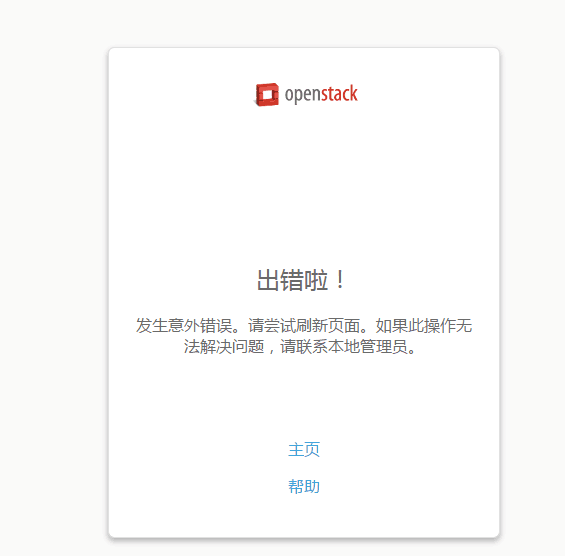
按照坑四解决后会出现一下页面,就可以玩了,但如果是笔记本会运行非常慢,等有了服务器继续玩吧!!
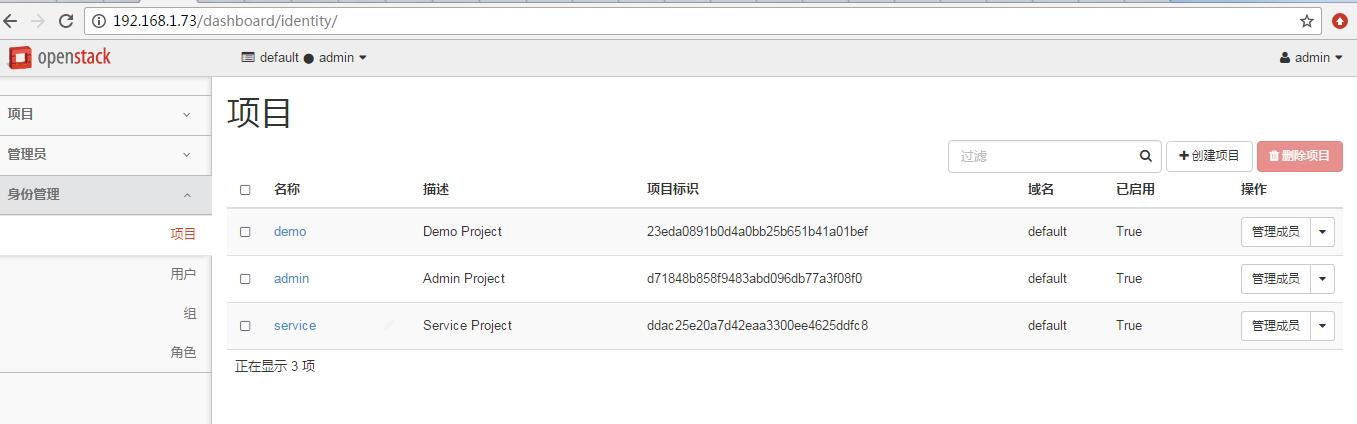
本文网址:http://www.cnblogs.com/yaohong/p/7368297.html
配置完后可尝试已经写好的脚本一键安装模式:http://www.cnblogs.com/yaohong/p/7251852.html

 浙公网安备 33010602011771号
浙公网安备 33010602011771号